Der Drucker Ordner shell:printersfolder unter allen Windows Desktop Betriebssystemen und Microsoft Windows Server!Inhalt: 1.) ... Drucker Ordner shell:printersfolder!
|
| (Bild-1) Der Drucker Ordner shell:printersfolder! |
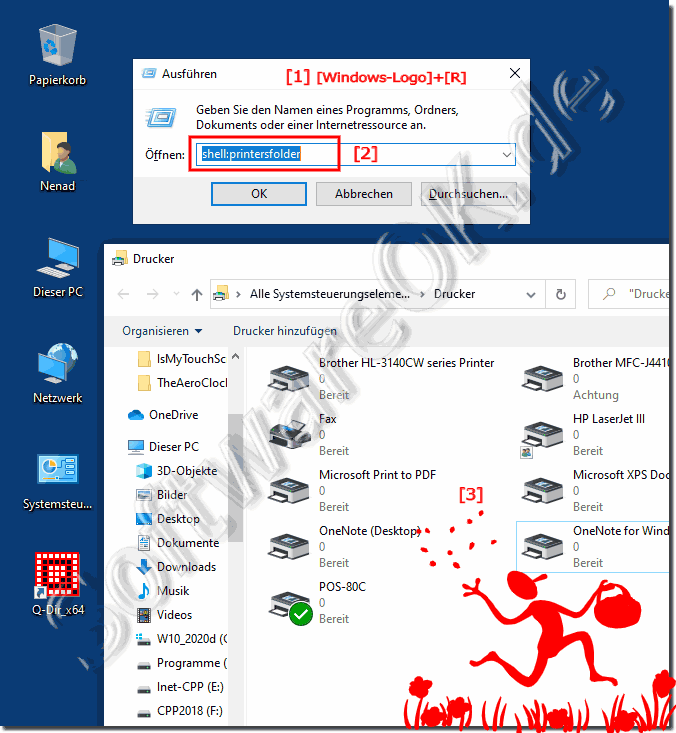 |
2.) Der Drucker Ordner shell:printersfolder und Vorteile + Nachteile?
Info:
Der Druckerordner „shell:printersfolder“ ist ein virtueller Ordner in Windows, der eine Liste aller installierten Drucker enthält. Es dient der Verwaltung von Druckern, z.B. B. um Drucker hinzuzufügen, zu entfernen oder zu konfigurieren.
Der Druckerordner „shell:printersfolder“ ist ein virtueller Ordner in Windows, der eine Liste aller installierten Drucker enthält. Es dient der Verwaltung von Druckern, z.B. B. um Drucker hinzuzufügen, zu entfernen oder zu konfigurieren.
Vorteile:
Einfacher Zugriff auf Drucker: Mithilfe von „shell:printersfolder“ können Benutzer schnell auf alle installierten Drucker zugreifen. Dies ist praktisch, wenn Sie häufig zwischen verschiedenen Druckern wechseln müssen.
Druckauftragsverwaltung: Sie können Druckaufträge anzeigen, anhalten, fortsetzen oder abbrechen, ohne die Systemsteuerung oder die Einstellungen aufrufen zu müssen.
Fehlerbehebung: Wenn es Probleme mit einem Drucker oder einem Druckauftrag gibt, können Sie im Druckerordner nachsehen, um den Status der Druckaufträge und den Zustand der Drucker zu überprüfen. Es kann zum Aktualisieren von Druckertreibern verwendet werden.
Nachteile:
Eingeschränkte Konfigurationsoptionen: Obwohl Sie auf die grundlegenden Funktionen und Eigenschaften von Druckern zugreifen können, bietet der Ordner „shell:printersfolder“ keine erweiterten Druckerkonfigurationsoptionen. Für umfassendere Einstellungen müssen Sie die Systemsteuerung oder die Einstellungen verwenden.
Nur für Windows: Der Ordner „shell:printersfolder“ ist auf Windows-Betriebssysteme beschränkt. Wenn Sie ein anderes Betriebssystem verwenden, ist diese Verknüpfung nicht verfügbar.
Eingeschränkte Druckerinformationen: Der Ordner „Drucker“ enthält grundlegende Informationen zu den Druckern, es fehlen jedoch möglicherweise detaillierte Informationen, die von speziellen Druckerverwaltungstools bereitgestellt werden.
Alternativen zum Druckerordner:
Druckerwarteschlange: Die Druckerwarteschlange ist eine weitere Möglichkeit, Drucker zu verwalten. Allerdings bietet er nicht die gleichen Funktionen wie der Druckerordner.
Druckerverwaltung: Die Druckerverwaltung ist ein Tool, mit dem Drucker verwaltet werden können. Er bietet mehr Funktionen als der Druckerordner, ist aber auch etwas komplexer.
Anwendung:
Der Druckerordner kann mit dem Windows Explorer geöffnet werden. Geben Sie dazu den Pfad „shell:printersfolder“ in die Adressleiste ein und drücken Sie die Eingabetaste.
Vorteile der Verwendung des Druckerordners:
Der Druckerordner bietet eine einfache und zentrale Möglichkeit, Drucker zu verwalten.
Es ist in allen Windows-Versionen verfügbar.
Nachteile der Verwendung des Druckerordners:
Der Druckerordner kann unübersichtlich werden, wenn viele Drucker installiert sind.
Es kann nicht zur Steuerung von Druckern verwendet werden.
Der Druckerordner „shell:printersfolder“ ist eine spezielle Windows-Systemverknüpfung, die es Benutzern ermöglicht, alle installierten Drucker und Druckaufträge anzuzeigen. Um auf diesen Ordner zuzugreifen, können Sie „shell:printersfolder“ in das Windows-Ausführungsfenster (Win + R) oder in den Datei-Explorer eingeben. Der Druckerordner ist eine gute Möglichkeit, Drucker zu verwalten. Es ist einfach zu verwenden und auf allen Windows-Versionen verfügbar. Allerdings kann es unübersichtlich werden, wenn viele Drucker installiert sind.
FAQ 5: Aktualisiert am: 22 Oktober 2023 16:37
